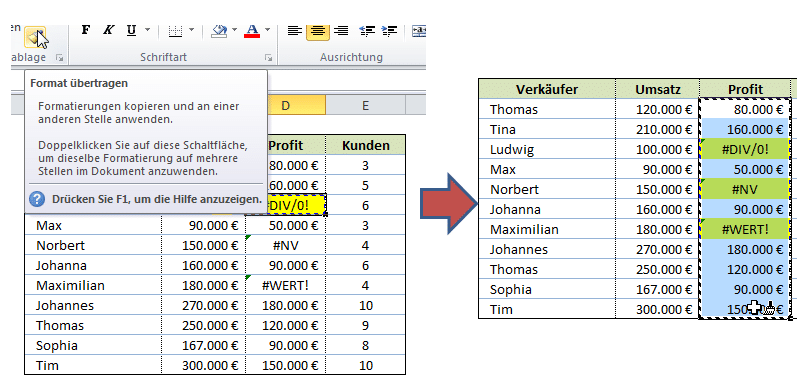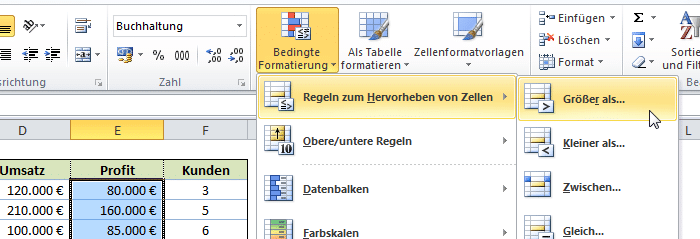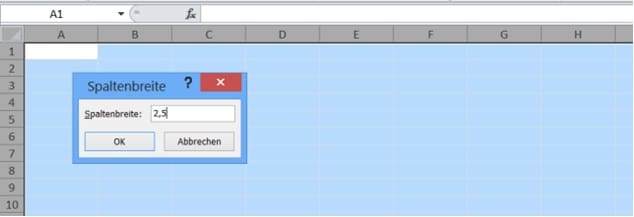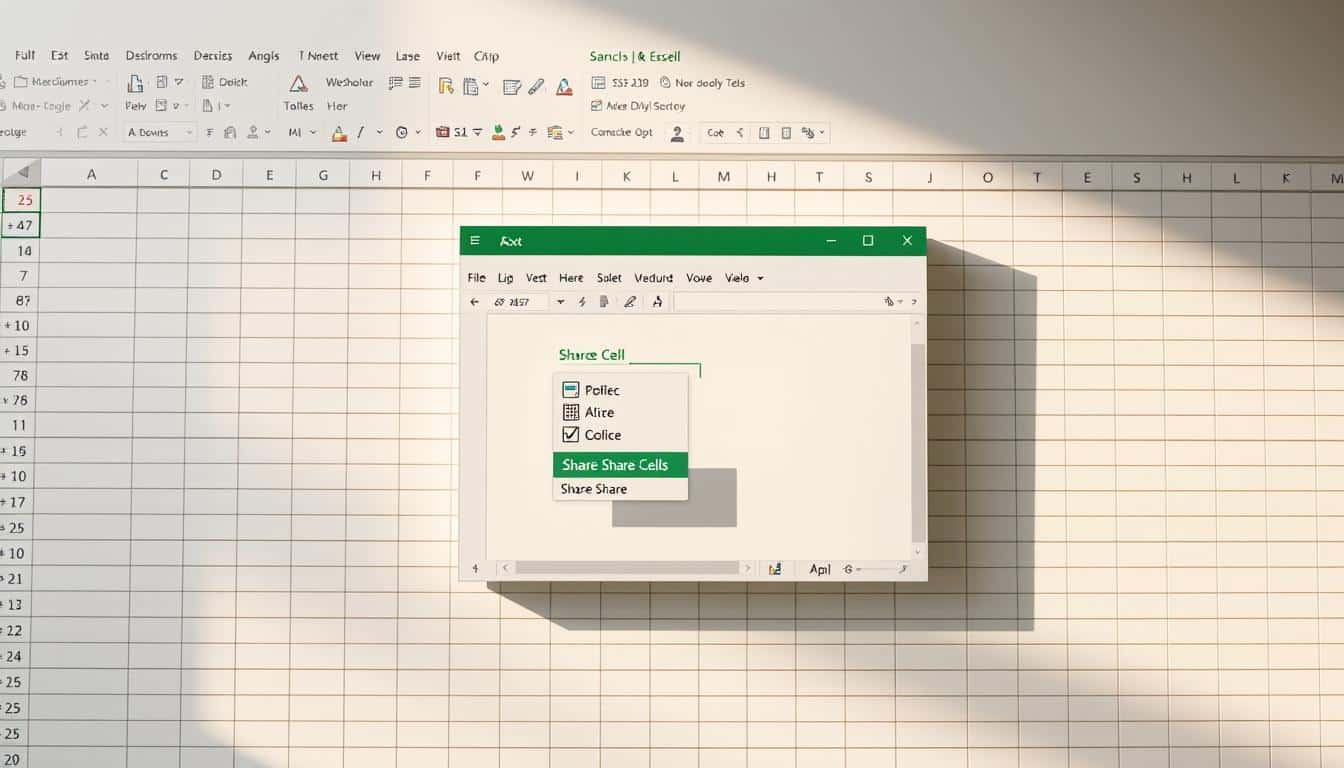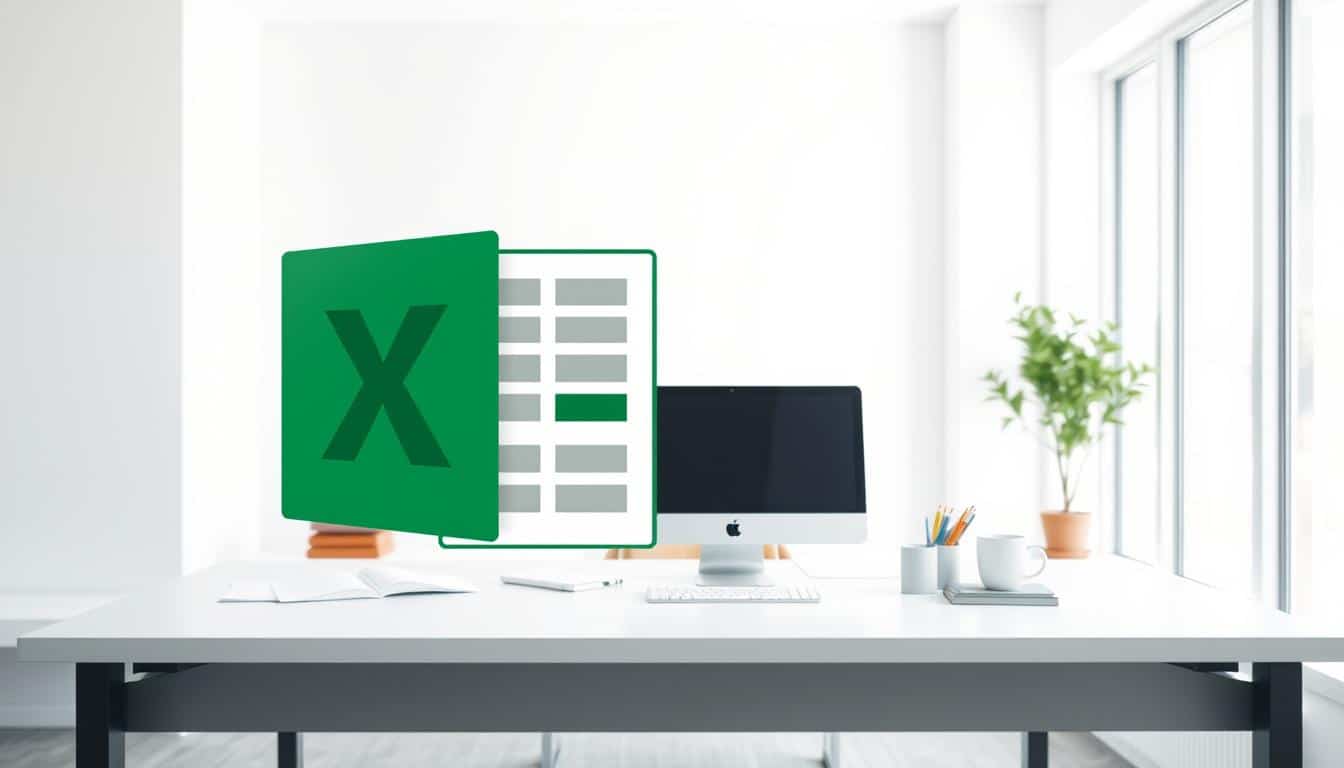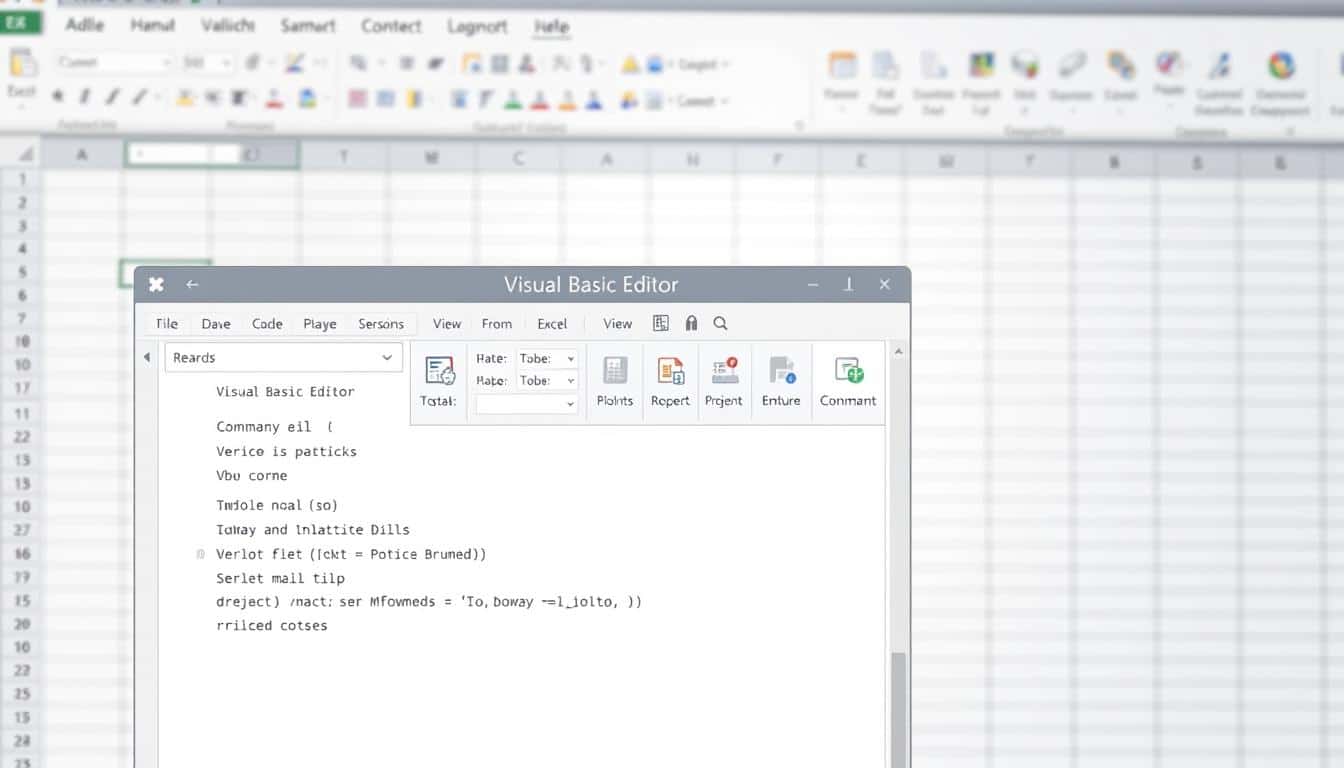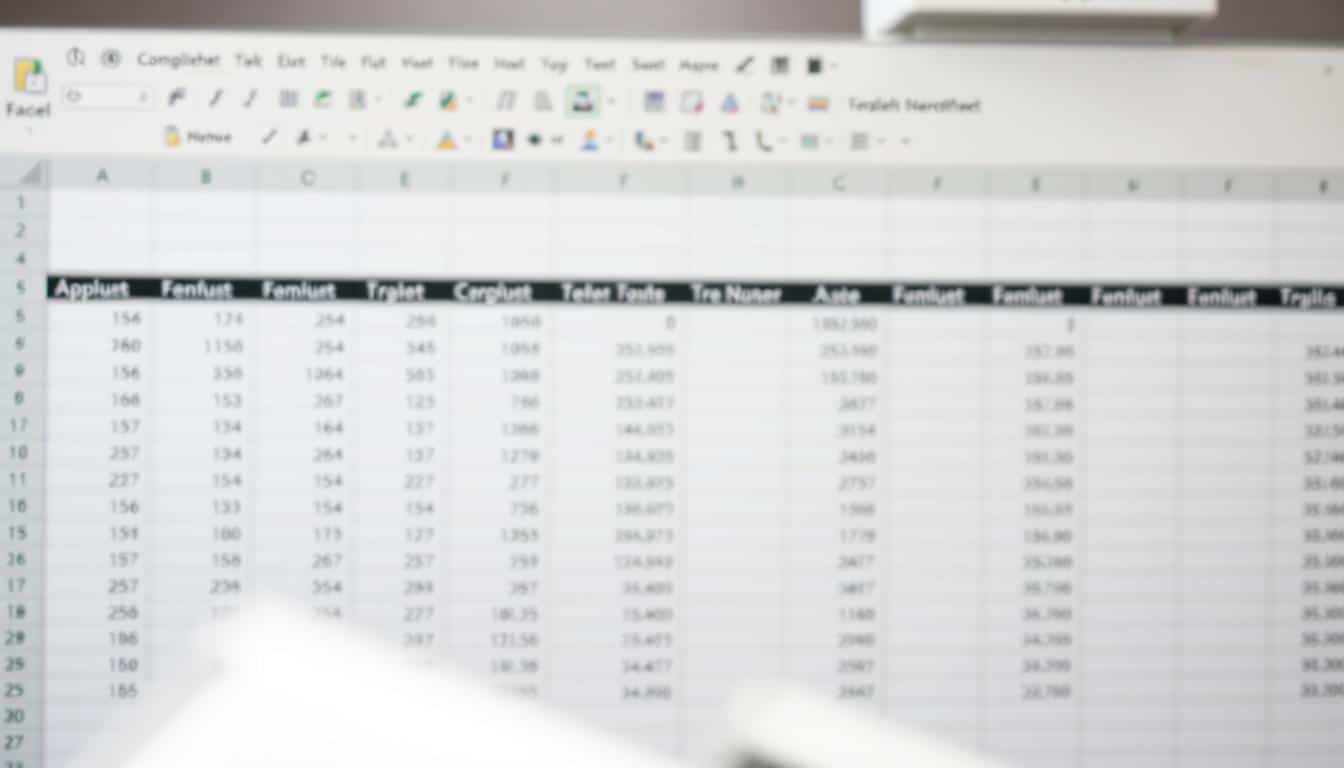Bedingte Formatierung ist eine oft vergessene Funktion, die Ihnen viel Zeit ersparen kann und gleichzeitig Ihren Projekten ein professionelles Aussehen verleiht. Automatisch können so Zellen oder ganze Spalten/Zeilen formatiert werden. Sie müssen kein Excel Experte sein, lesen Sie nur diesen Beitrag um diese praktischen Tipps zur Formatierung im Handumdrehen umzusetzen.
Bedingte Formatierung – Schnelleinstieg
Am einfachsten beginnt man über die Registerkarte Start -> Bedingte Formatierung.
Sie kennen vielleicht das Beispiel oben vom Zählenwenn Eintrag. Eine der häufigsten Anwendungen der bedingten Formatierung ist „Zellen formatieren, die Größer sind als“. Hier im Beispiel heben wir alle Werte über 100,000 Euro hervor.
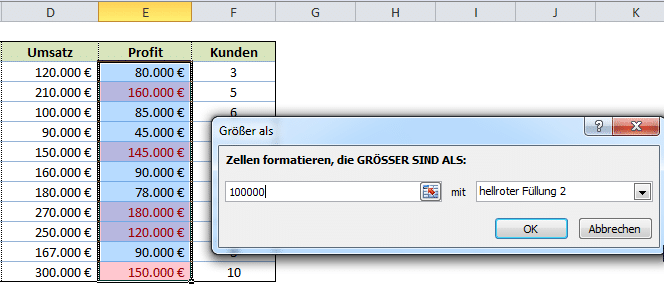
Weitere Möglichkeiten sind „Kleiner als“, „Zwischen“ (findet z.B. Werte zwischen 50,000 und 100,000), und wie im nächsten Beispiel, „Textinhalt“.
Bedingte Formatierung: Textinhalt
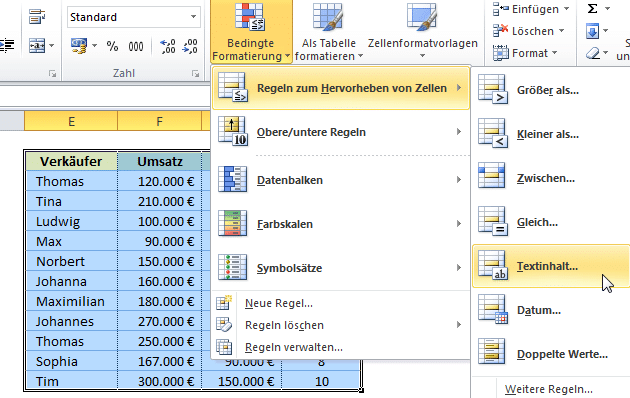
Hier wollen wir den Verkäufer Thomas hervorheben. Das geht schnell und einfach über Bedingte Formatierung -> Regeln zum Hervorheben von Zellen -> Textinhalt.
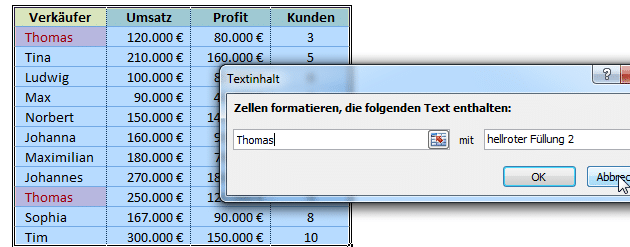
Bedingte Formatierung mit Formeln zuweisen
Etwas fortgeschrittener, aber auch flexibler, ist die Formatierungen mit Hilfe einer Formel. Sie erreichen dieses Menü über Bedingte Formatierung -> Neue Regel
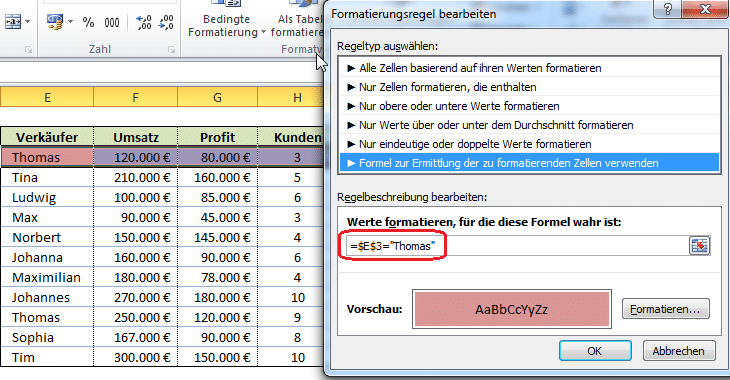
Im Beispiel oben wollen wir die Zeilen hellrot hervorheben, die Thomas als Verkäufer zeigen. Wir markieren all Zellen in der ersten Zeile und geben die Formel =E3=“Thomas“ eingeben. So können dann auch die Zellen F3-H3 formatiert werden, obwohl diese den Wert „Thomas“ natürlich nicht enthalten.
Profi Trick: Formelfehler hervorheben
Im nächsten Beispiel zeige ich Ihnen wie Sie in einem Arbeitsblatt alle Formelfehler (z.B. #WERT oder #DIV/0) hervorheben können.
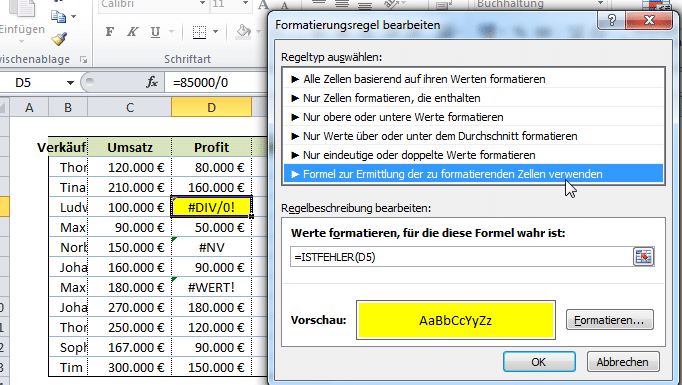
Wählen Sie Zelle D5 aus und geben Sie als Formel zur Formatierung =ISTFEHLER(D5) ein. Dann die Zelle kopieren (STRG + C) und über „Format übertragen“ auf den Rest der Zellen übertragen (siehe unten):